Κάντε Παρουσιάσεις του PowerPoint Rock με το SmartArt
Ψάχνετε για έναν τρόπο να κάνετε το PowerPoint σαςπαρουσιάσεις ακόμα λιγότερο βαρετές κατά τη διάρκεια των συναντήσεων; Η χρήση της δυνατότητας SmartArt μπορεί να τους κάνει πιο οπτικά ενδιαφέρον. Υπάρχουν μερικές διαφορετικές μέθοδοι για τη δημιουργία των γραφικών σας. Θα ρίξουμε μια ματιά σε καθεμία από αυτές ξεχωριστά.
Τι είναι αυτό το χαρακτηριστικό;
Ένα γραφικό SmartArt είναι μια οπτική αναπαράσταση τουτις πληροφορίες που μπορείτε να δημιουργήσετε γρήγορα και εύκολα, επιλέγοντας ανάμεσα σε πολλές διαφορετικές διατάξεις, για να επικοινωνήσετε αποτελεσματικά το μήνυμά σας ή τις ιδέες σας. Διατίθεται στο Microsoft Office 2007 ή στις νεότερες εκδόσεις του.
Από το μηδέν χρησιμοποιώντας την καρτέλα Εισαγωγή
Σε οποιαδήποτε διαφάνεια παρουσίασης, κάντε κλικ στην επιλογή Εισαγάγετε> SmartArt για να εμφανιστεί το παράθυρο Γραφικά.

Από προεπιλογή, το παράθυρο θα σας δείξει όλα τα διαθέσιμα γραφικά από τα οποία μπορείτε να επιλέξετε.
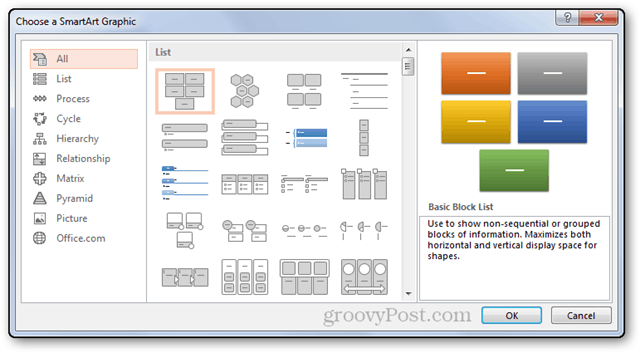
Για αυτό το βήμα, θα το δοκιμάσω Λεπτομερής διαδικασία γραφικός.
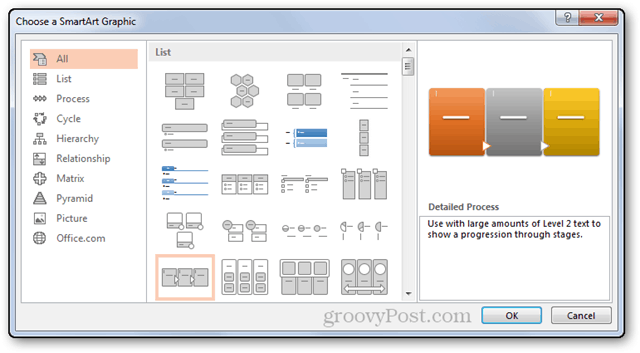
Μετά το πάτημα Εντάξει, η γραφική τέχνη σας θα εισαχθεί. Ένα μικρό παράθυρο στο πλάι του θα σας επιτρέψει να εισάγετε το επιθυμητό κείμενο.
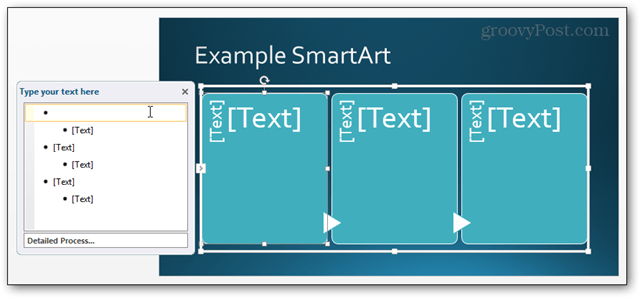
Εδώ είναι ένα γρήγορο παράδειγμα που έκανα για τους σκοπούς αυτού του φροντιστηρίου.
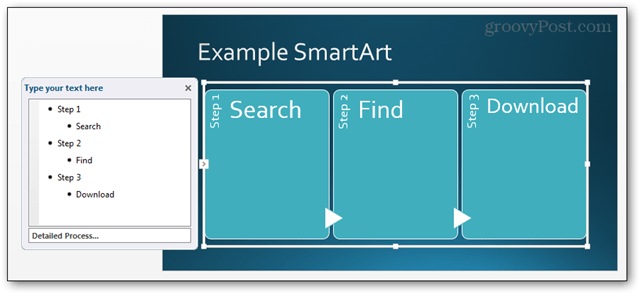
Από μια λίστα με κουκκίδες
Εάν έχετε μια προ-κατασκευασμένη λίστα κουκκίδων που θέλετε να μετατρέψετε, το PowerPoint το κάνει πολύ εύκολο. Εδώ είναι η λίστα που θα χρησιμοποιήσω.
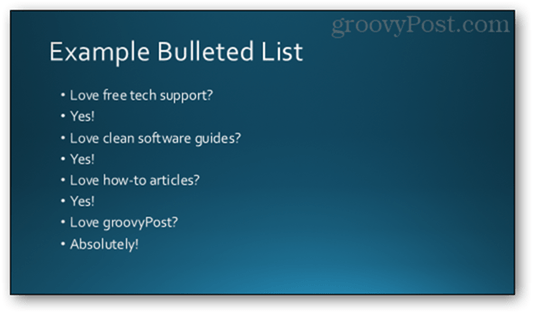
Ξεκινήστε κάνοντας κλικ στο εσωτερικό της λίστας σας για να το επιλέξετε.
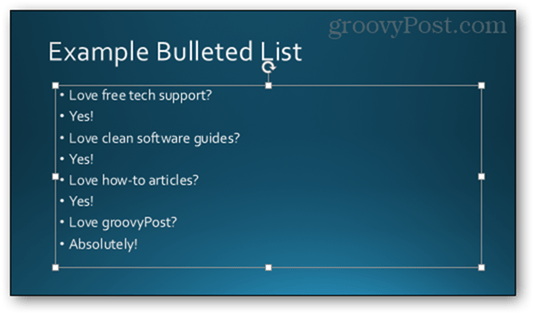
Αυτό θα σας φέρει στο Μορφή καρτέλα, επιλέξτε από εδώ Μετατροπή σε SmartArt.
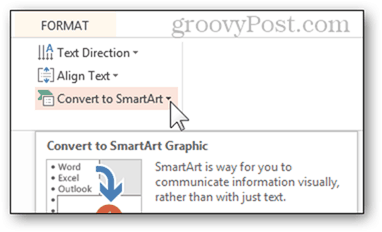
Τοποθετώντας το δείκτη του ποντικιού πάνω στις προσφερόμενες επιλογές θα εμφανιστεί μια ζωντανή προεπισκόπηση του τρόπου εμφάνισης.
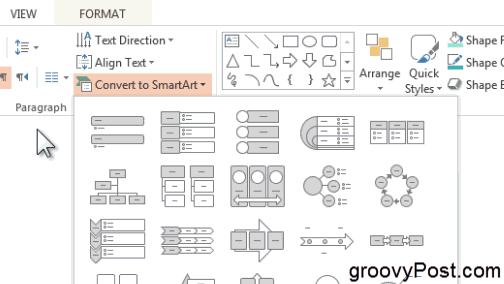
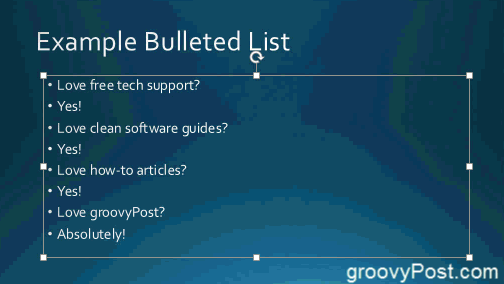
Μπορείτε επίσης να κάνετε κλικ στο Περισσότερα γραφικά SmartArt επιλογή στο κάτω μέρος του μενού.
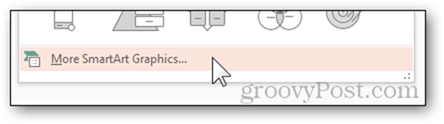
Αυτό θα ανοίξει το παράθυρο με όλες τις διαθέσιμες επιλογές.
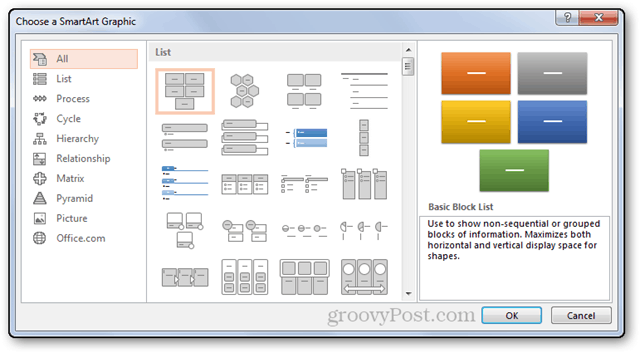
Από την αρχή, χρησιμοποιώντας τα κουμπιά γρήγορης επιλογής ενός πεδίου κειμένου
Σε οποιαδήποτε νέα διαφάνεια χρησιμοποιώντας μια διάταξη που περιλαμβάνει ένα πεδίο κειμένου, μπορείτε να κάνετε κλικ στο Τοποθετήστε ένα γραφικό στοιχείο SmartArt κουμπί.
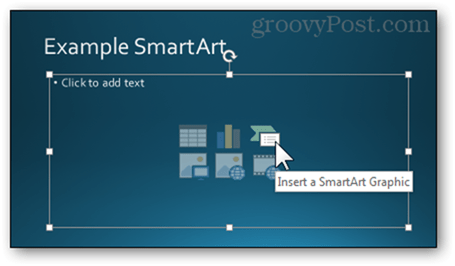
Αυτό θα σας οδηγήσει και πάλι στο παράθυρο στο οποίο είστε ήδη εξοικειωμένοι. Από εδώ, ξέρετε τι να κάνετε.
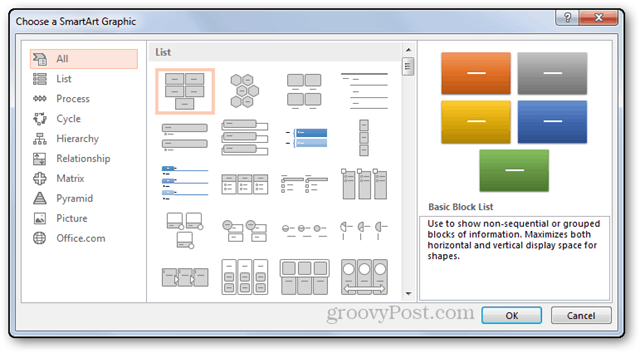
Επεξεργασία του SmartArt
Με το γραφικό ακόμα επιλεγμένο, κάντε κλικ στο Σχέδιο αυτί.
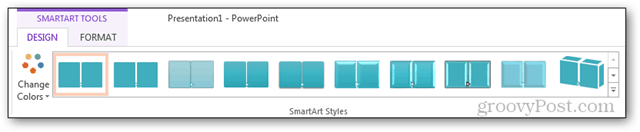
Στη συνέχεια, μπορείτε να αλλάξετε το στυλ.

Το χρώμα.
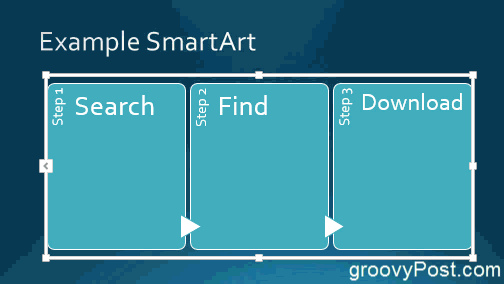
Ακόμη και η διάταξη:
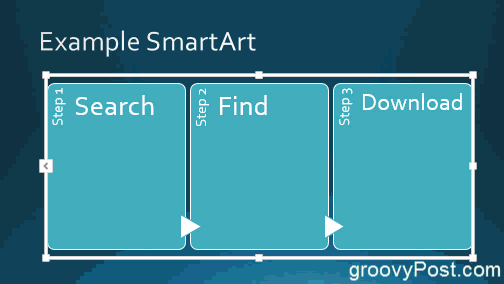
συμπέρασμα
Η χρήση αυτής της λειτουργίας είναι ένας πολύ καλός τρόπος για να φρεσκάρετετην παρουσίασή σας και να παρουσιάσετε δεδομένα με τακτοποιημένο και οργανωμένο τρόπο. Εάν παίζετε αρκετά με αυτό, θα διαπιστώσετε ότι μπορεί να είναι ένας πραγματικός lifesaver για δύσκολες παρουσιάσεις. Ακολουθούν μερικά παραδείγματα γραφικών SmartArt που είμαι πραγματικά ευχαριστημένος με:
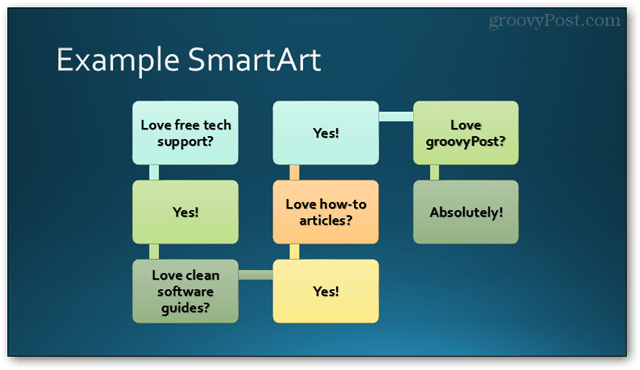
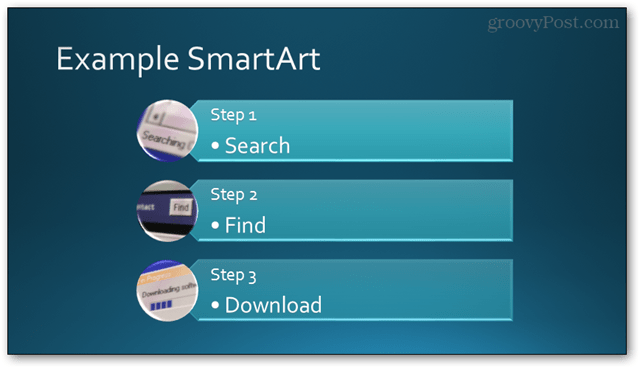










Αφήστε ένα σχόλιο